كيفية تحويل WAV إلى MP3
منوعات / / November 28, 2021
هناك العديد من تنسيقات الملفات الصوتية التي يمكنك الاختيار من بينها ، سواء كان ذلك لإنشاء الموسيقى أو لمشاركتها. يضمن معظمها بقاء حجم ملف الأغنية صغيرًا ولا يؤدي الضغط إلى تشويه جودة الصوت. يعد WAV (تنسيق ملف الصوت الموجي) و MP3 (MPEG) تنسيقات صوتية شائعة ذات ميزات مختلفة. بينما تتمتع ملفات WAV بجودة صوت أفضل وعادة ما تكون كبيرة الحجم ، فإن MP3 يكون أكثر إحكاما. لا شك أن WAV دقيق تمامًا حيث تم إنشاؤه بواسطة Microsoft لأنظمة تشغيل Windows و Mac. لكن غالبية المستخدمين يفضلون تنسيق MP3 الأكثر تنوعًا لمشاركة الموسيقى بسهولة مع مستخدمين آخرين. نظرًا لحجمها الصغير ، فهي مثالية لتشغيل الموسيقى على الأجهزة الصغيرة ولأغراض البث. مع تفضيل تنسيق الصوت MP3 ، قد يرغب العديد من المستخدمين في تحويل WAV إلى MP3. إذا كنت تتطلع أيضًا إلى القيام بذلك ، فاقرأ هذا الدليل لمعرفة كيفية تحويل WAV إلى MP3 على جهاز كمبيوتر يعمل بنظام Windows وكيفية استخدام تطبيق WAV to MP3 Converter على Android.
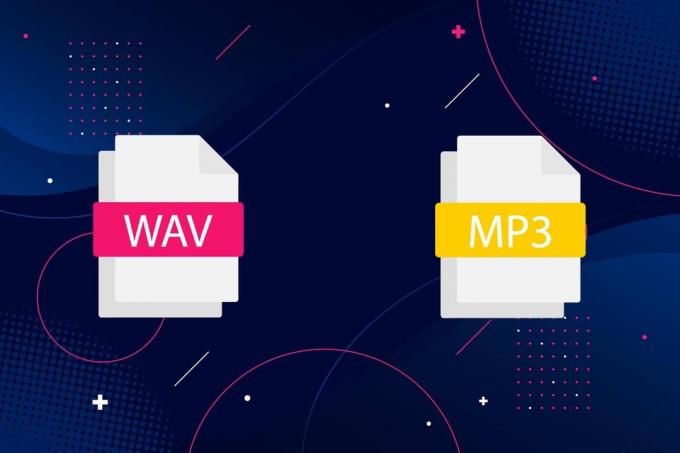
محتويات
- كيفية تحويل WAV إلى MP3 Windows 10.
- قم بالتحويل باستخدام VLC Media Player.
- تحويل WAV إلى MP3 iTunes.
- التحويل باستخدام أدوات التحويل عبر الإنترنت
- الخيار 1: استخدام محول الصوت عبر الإنترنت
- الخيار 2: استخدام تحويل الصوت عبر الإنترنت
- كيفية تحويل WAV إلى MP3 على أجهزة Android.
كيفية تحويل WAV إلى MP3 Windows 10
لقد قمنا بالتفصيل ببعض الطرق البسيطة التي يمكنك اتباعها لتحويل WAP إلى تنسيق ملف MP3 على أجهزة الكمبيوتر.
قم بالتحويل باستخدام VLC Media Player
VLC هو مشغل وسائط متعدد مجاني ومفتوح المصدر يسمح لك بفتح وتشغيل أي تنسيق ملف. بالإضافة إلى ذلك ، يمكنك تغيير ملف صوتي معين إلى تنسيق الملف المفضل لديك. اتبع الخطوات الموضحة لتحويل WAV إلى MP3 باستخدام مشغل وسائط VLC:
1. يطلق مشغل الميديا VLC وحدد علامة التبويب الأولى بعنوان وسائط، كما هو موضح هنا.
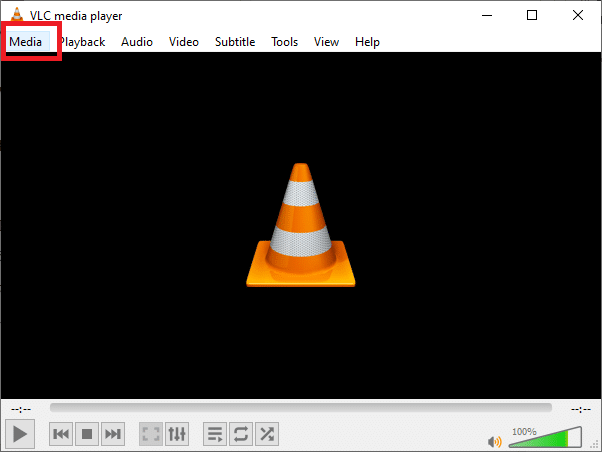
2. يختار تحويل / حفظ الخيار من القائمة المنسدلة ، كما هو موضح.

3. بعد ذلك ، انتقل إلى ملف علامة التبويب وانقر فوق + إضافة ... زر كما هو مبين في الصورة.

4. انتقل إلى ملف WAV موقعك، حدد ملف WAV، وانقر افتح.
5. ثم ، انقر فوق تحويل / حفظ الخيار من أسفل الشاشة.
6. في النافذة الجديدة التي تظهر ، قم بتوسيع ملف الملف الشخصي الخيار في إعدادات الفئة.
7. قطف او يقطف صوت- MP3 من القائمة المنسدلة كما هو موضح أدناه.
ملحوظة: اضغط على رمز وجع بجوار الملف الشخصي إذا كنت ترغب في الوصول والتعديل إعدادات متقدمة مثل برنامج ترميز الصوت وترميز الفيديو والعناوين الفرعية والمزيد من عناصر التحكم.

7. بعد اختيارك MP3، انقر فوق تصفح.
8. حدد ملف موقعك حيث تريد تخزين الملف المحول. عند تحديد الموقع ، ستلاحظ أن ملف حفظ كنوع يظهر الخيار تلقائيا MP3 صيغة.
9. الآن ، انقر فوق يحفظ، كما هو مبين.

10. انقر على يبدأ زر لتحويل WAV إلى ملف MP3.
سيتم إنشاء ملف MP3 الجديد وحفظه في الموقع المحدد.
اقرأ أيضا:كيفية تحويل MP4 إلى MP3؟
تحويل WAV إلى MP3 iTunes
إذا كنت من مستخدمي MAC ، فيمكنك بسهولة استخدام iTunes لتحويل ملف WAV إلى تنسيق ملف MP3. بالإضافة إلى ذلك ، يمكن استخدامه أيضًا لتحويل الملفات على أنظمة Windows. إليك كيفية تحويل WAV إلى MP3 iTunes:
1. تحميل iTunes لنظام التشغيل Windowsعلى جهاز الكمبيوتر الشخصي الذي يعمل بنظام Windows.
2. يطلق اي تيونز وانتقل إلى قائمة طعام شريط.
3. انقر تحرير> التفضيلات.
4. تحت عام علامة التبويب ، حدد اعدادات مهمه، كما هو مبين.

5. يختار تشفير MP3 من عند الاستيراد باستخدام القائمة المنسدلة واختر جودة في ضبط حقل.

6. من مكتبة، حدد ملفات WAV كنت ترغب في التحويل.
7. قم بتحويل WAV إلى إصدار MP3 من الملفات المذكورة بالنقر فوق ملف > إنشاء نسخة MP3.
تقوم هذه العملية بتحويل WAV إلى MP3 من خلال iTunes على أنظمة Windows.
ملحوظة: يمكنك تحويل الملفات إلى إصدارات .AAC و .AIFF و .MP4 باستخدام نفس العملية. فقط استبدل MP3 بتنسيق الملف المطلوب وانقر فوق إنشاء
اقرأ أيضا: إصلاح الملف لا يمكن قراءة iTunes Library.itl
التحويل باستخدام أدوات التحويل عبر الإنترنت
إذا كنت لا ترغب في تنزيل منصات التحويل ولا ترغب في اتباع هذه الخطوات الطويلة ، يمكنك استخدام أدوات التحويل عبر الإنترنت بدلاً من ذلك. يمكن الوصول إليها بسهولة ومتاحة لكل من مستخدمي Windows و macOS. لقد قمنا بإدراج اثنين من أفضل مواقع التحويل عبر الإنترنت التي يمكنك متابعتها لتحويل ملفات WAV إلى MP3.
الخيار 1: استخدام محول الصوت عبر الإنترنت
يعد محول الصوت عبر الإنترنت موقعًا شهيرًا لتحويل الصوت لأنه يدعم مجموعة واسعة من تنسيقات الملفات الصوتية. الميزة الأكثر فائدة لهذا الموقع هي أنه يمكنك تحميل الملفات الصوتية مباشرة من Google Drive أو Dropbox أو حتى عبر رابط URL. تمنحك منصة تحويل الصوت هذه خيار تحويلات الدُفعات أيضًا. لهذا ، تحتاج إلى تحميل ملفات WAV بتنسيق ملف ZIP. فقط ، اتبع الخطوات المحددة لتحويل WAV إلى MP3:
1. افتح متصفح الإنترنت وفتح محول الصوت عبر الإنترنت.
2. انقر فوق الملفات المفتوحة لتحميل الخاص بك ملف WAV من جهاز الكمبيوتر أو Google Drive أو Dropbox أو URL.
3. الآن ، حدد ملف MP3 تنسيق ملف من القسم 2 على الموقع.

4. أخيرًا ، انقر فوق يتحول لبدء العملية. الرجوع الموافقة المسبقة عن علم أعلاه.
ملحوظة: حدد الجودة ومعدل العينة ومعدل البت والمزيد بالنقر فوق إعدادات متقدمة زر.
الخيار 2: استخدام تحويل الصوت عبر الإنترنت
بديل آخر هو Audio Online Convert ، وهو مجاني وسهل الاستخدام. يدعم موقع الويب تنسيقات ملفات صوتية متعددة للتحويلات. إليك كيفية تحويل WAV إلى MP3 باستخدام هذا الموقع:
1. انتقل إلى تحويل الصوت عبر الإنترنت على الخاص بك متصفح الإنترنت.
2. انقر فوق اختر الملفات لتحميل ملف WAV الذي ترغب في تحويله. أو قم بإسقاط ملف WAV من Google Drive أو Dropbox أو URL.
3. تعديل معدل بت الصوت ، ومعدل أخذ العينات تحت إعدادات اختيارية.
4. أخيرًا ، انقر فوق ابدأ التحويل لبدء العملية ، كما هو موضح أدناه.

اقرأ أيضا: كيفية تحويل PNG إلى JPG دون فقدان الجودة
كيفية تحويل WAV إلى MP3 على أجهزة Android
إذا كنت ترغب في تحويل ملفات الصوت WAV إلى تنسيق MP3 ، فيمكنك استخدام تطبيقات الطرف الثالث المتوفرة على متجر Google Play. اتبع الخطوات المذكورة أدناه لتحويل تنسيق الملف باستخدام WAV to MP3 Converter App. لقد أوضحنا هذه الطريقة بأخذ محول الصوت بواسطة AppGuru كمثال.
1. افتح متجر جوجل بلاى و تثبيتWAV to MP3 Audio Converter بواسطة AppGuru.
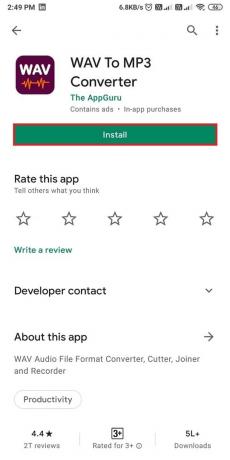
2. قم بتشغيله وانقر فوق الملفات علامة التبويب من أعلى الشاشة.
3. حدد ملف ملف WAV كنت ترغب في التحويل من قائمة معينة من الملفات الصوتية على شاشتك.
5. اضغط على يتحول زر من أسفل الشاشة ، كما هو موضح.
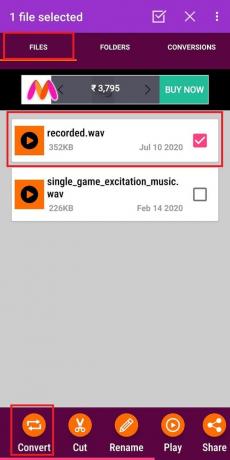
6. الآن ، حدد MP3 تحت صيغة اختيار.
ملحوظة: اختر جودة الملف عن طريق تحديد أي من الخيارات الموجودة ضمن جودة.
7. اضغط على رمز ثلاثي النقاط بجوار الدليل واختر الموقع على جهازك.
8. أخيرا، إعادة تسمية ملف الصوت الجديد واضغط على يتحول لبدء عملية التحويل.
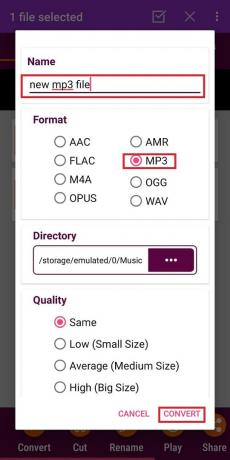
موصى به:
- كيفية إرسال الموسيقى على Facebook Messenger
- كيفية تثبيت Bluetooth على نظام التشغيل Windows 10؟
- إصلاح Windows 10 لا يتعرف على iPhone
- كيفية إرسال صور GIF على Android
نأمل دليلنا على كيفية تحويل WAV إلى MP3 كان مفيدًا، وتمكنت من تحويل الملفات بسهولة. دعنا نعرف الطريقة التي عملت من أجلك. إذا كان لديك أي استفسارات أو اقتراحات بخصوص هذه المقالة ، فلا تتردد في تركها في قسم التعليقات.



